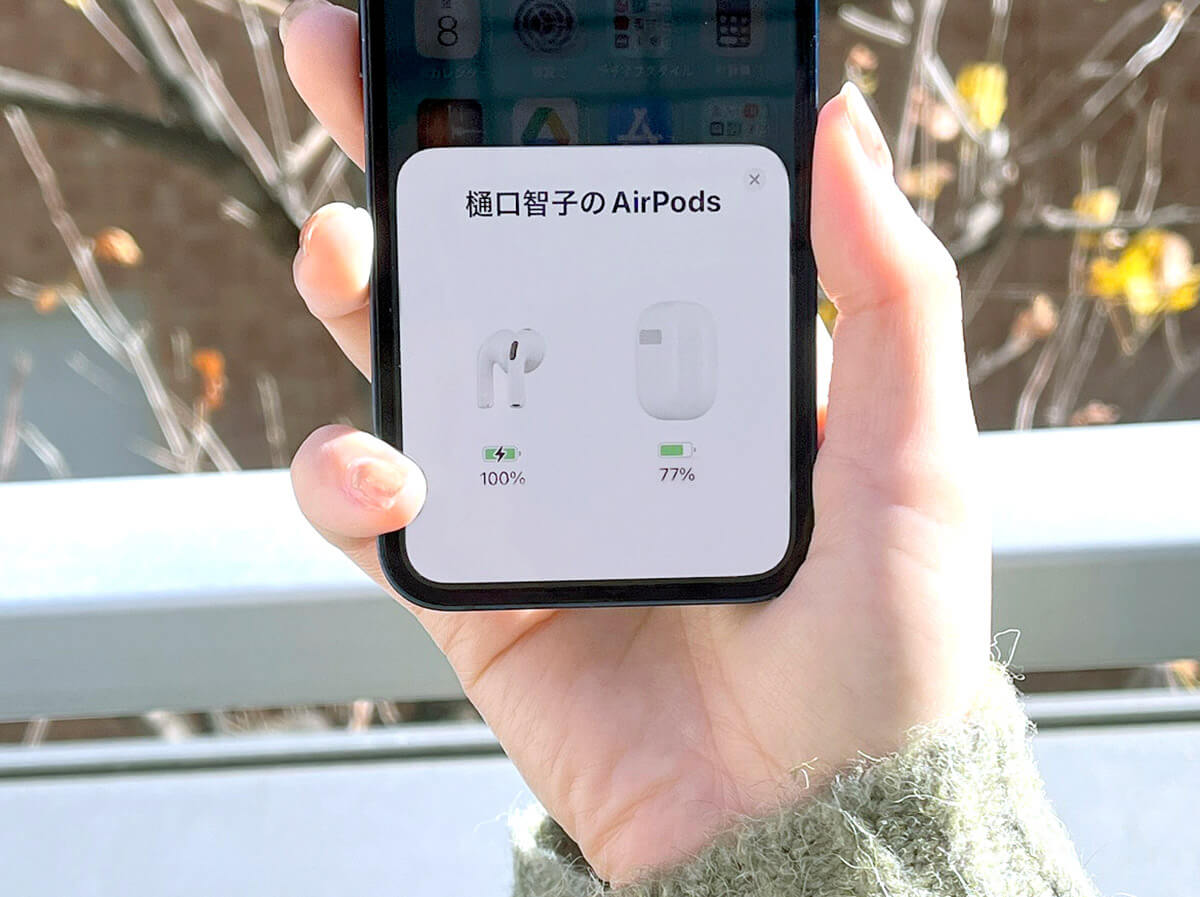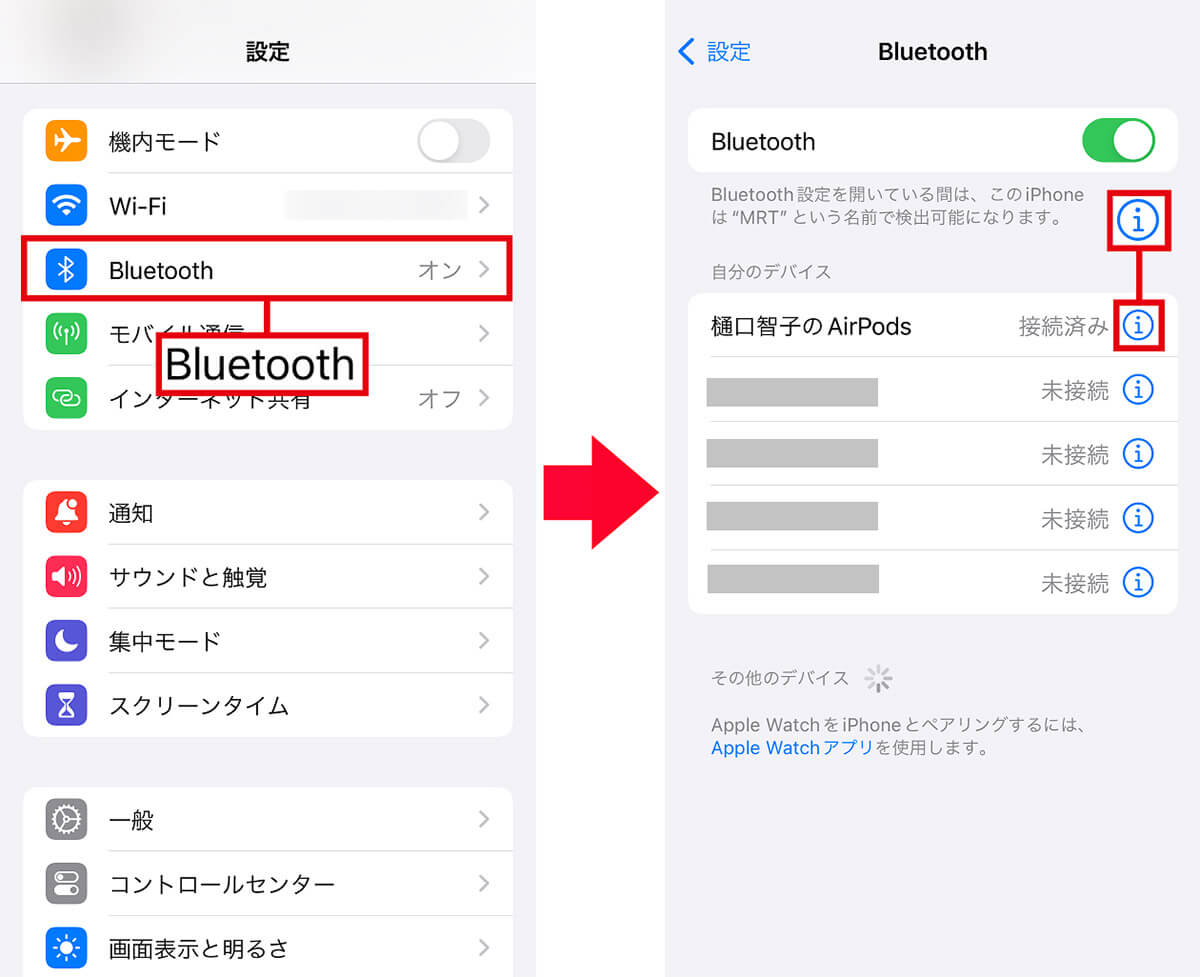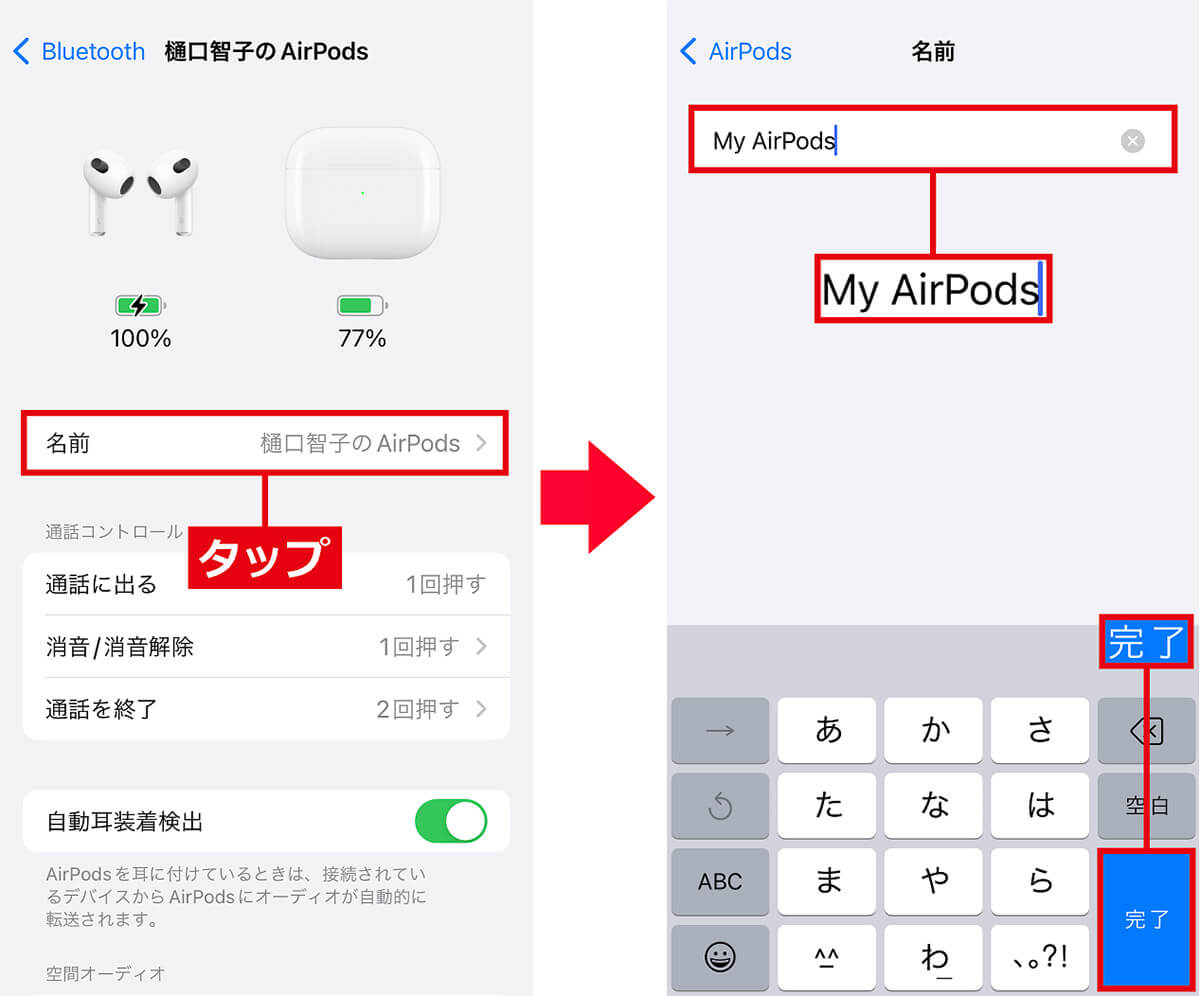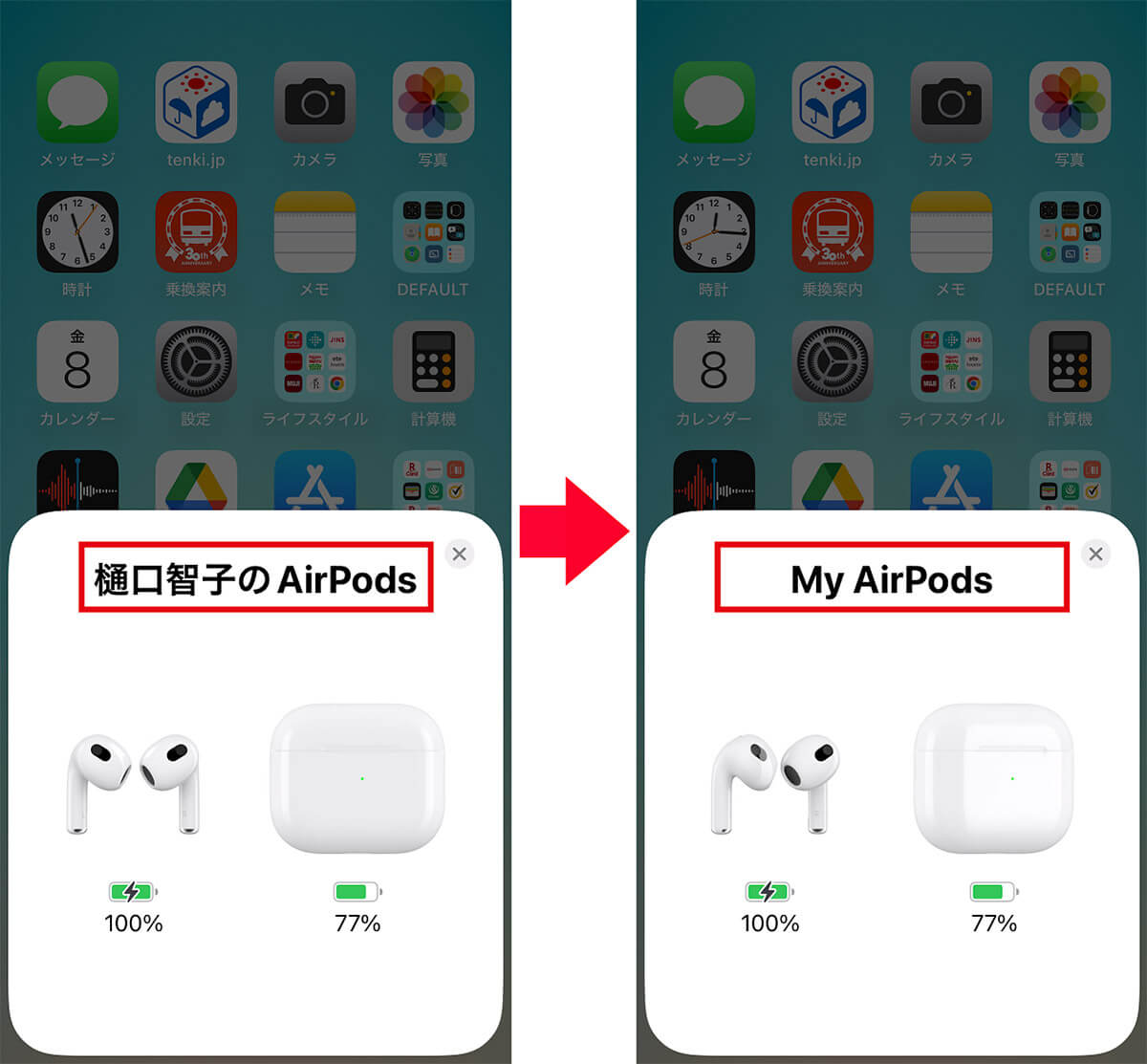iPhoneユーザーにはおなじみのワイヤレスイヤホンAirPods(エアーポッズ)。実は、AirPodsの表示名を本名にしていると、周囲の人にあなたのフルネームがバレてしまう可能性があるのをご存じでしょうか? そこで今回は、AirPodsの本名バレの実例と対策方法について解説しましょう。
【本名バレ実例1】電車やエスカレーターでiPhoneの画面を覗き見される!
iPhoneユーザーの利用率が高い「AirPods(エアーポッズ)」ですが、スマホに表示される名前を本名にしていると、思わぬ場面で他人に“本名バレ”してしまうことがあります。
たとえば、AirPodsをペアリングしているiPhoneの近くで、AirPodsの充電ケースを開けてしまうと、自動的にiPhoneの画面にAirPodsの表示名が表示されるのです。
実は、Apple製品はApple IDに登録した名前がデフォルトで設定されているので、本人も気が付かないまま、AirPodsの名前に本名が含まれていることも多いといいます。
自分のAirPodsを見分けるうえでこれは便利な機能なのですが、電車のなかやエスカレーターなど、周囲に他人がいる場所でこの画面が表示されてしまうと、本名がバレてしまいます。
周囲に他人がいる場所では、安易にAirPods本体のケースを開けないほうがいいでしょう。
【本名バレ実例2】AirPodsを売却すると本名がバレる!
AirPodsは中古品にもニーズがあるので、新型に買い替えるとき買取業者やフリマなどで売却することもあるでしょう。
しかし、その場合はAirPodsを初期化することを忘れてはいけません。
実は、AirPodsは初期化しないとペアリング時に設定した名前が記憶(メモリ)され、そのまま引き継がれてしまうのです。
つまり、AirPods売却時に表示名を本名のままにしていると、それを購入した相手にフルネームを晒すことになるわけです。
とくに、メルカリやネットオークションなどでAirPodsを売却する際は注意したいですね。
本名バレしないように表示名を変更しておこう!
自分のAirPodsを見分けるために名前を付けるのはいいことですが、本名にしていると、思わぬところで“本名バレ”してしまう危険があることがお分かりいただけたと思います。
それを避けるには、AirPodsの登録名を初期化するか、表示名を変更する2つの方法があります。
まず、AirPodsの登録名を初期化する方法から紹介しましょう。この方法は、AirPodsの充電ケースで行います。
AirPodsを両耳とも充電ケースに収納している状態にしたら、ケースのフタを開けたままで、本体背面の設定ボタンを長押しします。
次に、設定ボタンを長押しし続けるとステータスランプが白色の点滅からオレンジ色の点滅に変わります。その後、再び白色の点滅になれば初期化は完了です。
AirPodsの登録名を初期化する手順

まず、AirPodsを両耳とも充電ケースに収納します(左写真)。次に、ケースのフタを開けたまま、本体背面の設定ボタンを長押ししましょう(右写真)。ちなみに、このときフタを閉めていると初期化できません(筆者撮影)

設定ボタンを長押しし続けると、ケース前面のステータスランプが白色の点滅からオレンジ色の点滅に変わります(左写真)。さらにそのまま押し続け、再び白色の点滅に変われば初期化は完了です(右写真)(筆者撮影)
次に、AirPodsの表示名の変更方法を紹介しましょう。こちらはiPhoneの設定の「Bluetooth」から簡単に行えます。
まず、接続しているAirPodsの右にある(i)アイコンをタップ。次に「名前」の項目を押したら、本名以外の名前に変更して「完了」を押せばOKです。
AirPodsの表示名を変更する手順
まとめ
いかがでしょうか? 音楽をiPhoneでよく聴く人にとって、今やワイヤレスイヤホン「AirPods」は必須アイテムとなっています。
しかし、Apple製品はApple IDに登録した名前がデフォルトで設定されてしまいますので、今すぐ自分のAirPodsの表示名を確認したほうがいいでしょう。
とくに、Apple ID=本名にしている人は、AirPodsから本名バレする可能性があるので、表示名はほかのものに変えておいたほうが安全です。